之前分享的文章中,在米尔MYD-YT507开发板上进行了摄像头流媒体的尝试,在此基础上,进一步对之前的评测计划进行了实现。
经过充分的学习,最终应用Fluter+Django+OpenCV,实现了一款米尔行车记录仪,现将实现的具体内容,与大家分享。
目录:
- 行车记录仪业务逻辑规划
- 硬件设备准备
- 摄像头信息记录和实时画面播放服务开发
- 摄像头视频信息记录
- 摄像头服务的完整代码
- 历史数据RestFul服务开发
- Flutter Web界面开发
- 整体运行效果
- 车试
- 实际代码使用
- 感谢
- 总结
一、行车记录仪业务逻辑规划
经过详细的分析,规划了如下的基本业务逻辑结构:
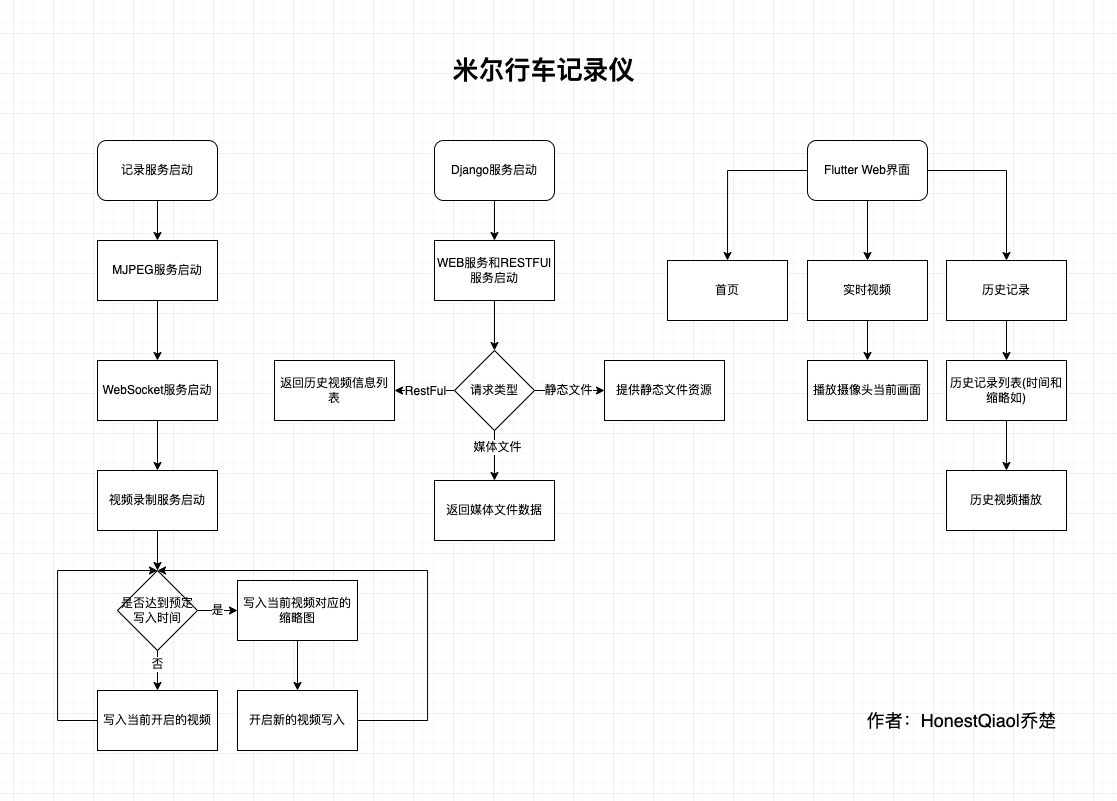
整体分为三个部分:
- 记录服务:用于记录摄像头拍摄的视频信息,以及提供摄像头当前画面的实时播放服务
- Django服务:包括RestFul提供API接口获取历史数据信息,以及为Flutter的Web界面提供访问服务
- Flutter Web界面,用于实时画面播放、历史记录播放的界面
为了又快又好的开发行车记录仪的实际界面,以及后续进行各移动平台的App开发,选择了Flutter。事实证明,坑太多了。不过,跨平台特性,确实好。
二、硬件设备准备:
开发这款行车记录仪,实际使用到的硬件设备如下:
- 主控板:米尔MYD-YT507开发板
- 摄像头:海康威视DS-E11 720P USB摄像头
- 存储卡:闪迪32GB高速MicroSD存储卡
- 路由器:云来宝盒无线路由器

路由器没有拍照,用普通无线路由器即可,当然带宽越高越好。
开发板上有两个USB3.0接口,选一个接上路由器即可。
然后,将开发板使用网线连接到路由器,再上电,就可以进行实际的操作了。
我这边实际使用中,电源接口有点松,容易突然断电,所以使用胶带进行了加固。
三、摄像头实时画面播放服务开发
在之前尝试MJPEG视频流直播的时候,使用了mjpeg_streamer,但不清楚如何进行视频的分割。
因为行车记录仪,一般都是按照一定的时间进行视频的分割存放,避免单个视频过大。
经过仔细的学习了解,OpenCV也可以获取摄像头的信息,并按照需要写入文件。
最后,采用了Python+OpenCV的方案,有Python负责具体的逻辑,Python-OpenCV负责摄像头视频数据的采集。
视频采集部分,包含的具体功能为:
- 能够采集摄像头的数据
- 能够提供实时视频查看
- 能够按时间写入视频数据到文件,自动进行分割
采集摄像头的数据,Python-opencv搞定。
写入视频数据到文件,Python简单搞定。
提供实时视频预览,这个花了不少功夫。
因为同时要写入到文件,还要提供预览,数据需要复用。
经过学习了解,可以将Python-opencv采集的画面,按帧在HTTP以JPEG数据发送,那么播放端,就能收到MJPEG数据流,进行播放了。
因此,第一版,参考资料,实现了一个Python版的MJPEG播放服务,读取帧,写入临时文件,然后从临时文件读取数据返回。
为了提高效率,还进行了优化,不写入临时文件,直接在内存中进行转换。
最终形成的代码如下:
class CamHandler(BaseHTTPRequestHandler):
def do_GET(self):
if self.path.endswith('.mjpg'):
self.send_response(200)
self.send_header('Content-type','multipart/x-mixed-replace; boundary=--jpgboundary')
self.end_headers()
while True:
if is_stop:
break
try:
rc,img = success,frame
if not rc:
continue
if True:
imgRGB=cv2.cvtColor(img,cv2.COLOR_BGR2RGB)
jpg = Image.fromarray(imgRGB)
tmpFile = BytesIO()
jpg.save(tmpFile,'JPEG')
self.wfile.write(b"--jpgboundary")
self.send_header(b'Content-type','image/jpeg')
self.send_header(b'Content-length',str(tmpFile.getbuffer().nbytes))
self.end_headers()
jpg.save(self.wfile,'JPEG')
else:
img_fps = JPEG_QUALITY_VALUE
img_param = [int(cv2.IMWRITE_JPEG_QUALITY), img_fps]
img_str = cv2.imencode('.jpg', img, img_param)[1].tobytes()
self.send_header('Content-type','image/jpeg')
self.end_headers()
self.wfile.write(img_str)
self.wfile.write(b"
--jpgboundary
")
time.sleep(0.033)
except KeyboardInterrupt:
self.wfile.write(b"
--jpgboundary--
")
break
except BrokenPipeError:
continue
return
if self.path == '/' or self.path.endswith('.html'):
self.send_response(200)
self.send_header('Content-type','text/html')
self.end_headers()
self.wfile.write(b'<html><head><title>Live video</title></head><body>')
self.wfile.write(('<img src="http://%s/live.mjpg"/>' % self.headers.get('Host')).encode())
self.wfile.write(b'</body></html>')
return
这段代码,提供了两个功能:
- 如果通过浏览器访问http://ip:端口/index.html,就会返回包含MJPEG调用地址的网页
- 如果通过浏览器访问http://ip:端口/live.mjpg,就会返回MJPEG流媒体数据,以便播放
在开发过程中,运行该服务后,随时可以通过浏览器查看效果。
其中涉及到opencv相关的知识,以及webserver相关的知识,大家可以了解相关的资料做基础,这里就不详细说了。
本来以为提供了MJPEG服务,就能够在Flutter开发的Web界面中调用了。然而,实际使用时,发现坑来了。
Flutter的公共库里面,有MJPEG的库,但是在目前的版本中,已经不能使用了。且官方认为用的人不多,在可预见的将来,不会修复。悲催啊!!!
条条大道通罗马,此处不通开新路。
经过再次的学习了解,Flutter的Video功能,支持Stream模式,其可以采用WebSocket的方式来获取数据,然后进行播放。
那么,只要能够在服务端,将获取的帧数据,使用WebSocket提供,就能够正常播放了。
最终,使用Python开发了能够提供实时视频数据的WebSocket服务,具体代码如下:
async def CamTransmitHandler(websocket, path):
print("Client Connected !")
try :
while True:
rc,img = success,frame
if not rc:
continue
img_fps = JPEG_QUALITY_VALUE
img_param = [int(cv2.IMWRITE_JPEG_QUALITY), img_fps]
encoded = cv2.imencode('.jpg', img, img_param)[1]
data = str(base64.b64encode(encoded))
data = data[2:len(data)-1]
await websocket.send(data)
except EXCEPTION_CONNECTION_CLOSE as e:
print("Client Disconnected !")
except:
print("Someting went Wrong !")
这个部分比之前的更简单,就是简单的转换数据,喂数据给WebSocket即可。
上述的两部分代码中,都没有包含完整的逻辑处理过程,只有关键代码部分。
各部分分别讲完以后,将提供完整的代码以供学习。
到这里,实时流媒体功能就实现了。
四、摄像头视频信息记录
实际上,上一步的实时视频功能,也依赖于这一步,因为其需要共享实际获取的摄像头信息。
其基本逻辑也比较简单,步骤如下:
- 初始化opencv,开始摄像头数据帧的获取
- 检测是否达到预定时间
- 未达到时间,则继续写入当前视频
- 达到时间了,则关闭当前视频,写入缩略图,并开启新的文件写入
具体代码如下:
cameraCapture = cv2.VideoCapture(CAMERA_NO)
cameraCapture.set(cv2.CAP_PROP_FRAME_WIDTH, 320)
cameraCapture.set(cv2.CAP_PROP_FRAME_WIDTH, 240)
cameraCapture.set(cv2.CAP_PROP_SATURATION, 135)
fps = 30
size=(int(cameraCapture.get(cv2.CAP_PROP_FRAME_WIDTH)),int(cameraCapture.get(cv2.CAP_PROP_FRAME_HEIGHT)))
success,frame = cameraCapture.read()
...
while True:
if is_stop:
success = False
break;
success,frame = cameraCapture.read()
if not success:
continue
time_now = get_current_time()
if time_now["time"] - time_record["time"] >= ROTATE_TIME:
if time_record_prev:
thubm_file = get_file_name(time_record_prev, 'thumbs', 'jpg')
print("[Info] write to thumb: %s" % thubm_file)
if not os.path.isfile(thubm_file):
cv2.imwrite(thubm_file, frame)
time_record = time_now
time_record_prev = get_current_time()
video_file = get_file_name(time_record_prev, 'videos', MEDIA_EXT)
print("[Info] write to video: %s" % video_file)
# encode = cv2.VideoWriter_fourcc(*"mp4v")
encode = cv2.VideoWriter_fourcc(*'X264')
# encode = cv2.VideoWriter_fourcc(*'AVC1')
# encode = cv2.VideoWriter_fourcc(*'XVID')
# encode = cv2.VideoWriter_fourcc(*'H264')
videoWriter=cv2.VideoWriter(video_file, encode,fps,size) # mp4
numFrameRemaining = ROTATE_TIME * fps #摄像头捕获持续时间
while success and numFrameRemaining > 0:
videoWriter.write(frame)
success,frame = cameraCapture.read()
numFrameRemaining -= 1
cameraCapture.release()
上述代码的逻辑其实很清晰,有opencv的基础,一看就懂。
有一个关键点需要注意的就是 encode = cv2.VideoWriter_fourcc(*'X264'),在不同的环境下面,提供的编码方式不完全相同。
在米尔MYD-YT507开发板的Ubuntu环境中,可以使用X264编码。
上述代码,会持续不断的读取摄像头的数据帧,存放到frame变量中,然后写入到视频文件中。并进行时间判断,以确定是否需要写入到新的视频文件中。
frame变量,在之前实时视频服务中,也会使用,相当于是共享了。
五、摄像头服务的完整代码
经过上面的两个部分,就完成了摄像头部分的服务代码。
整体的代码如下:
import signal
import cv2
import time
from PIL import Image
from threading import Thread
from http.server import BaseHTTPRequestHandler,HTTPServer
from socketserver import ThreadingMixIn
from io import BytesIO
import os
import sys
import websockets
import asyncio
import base64
import ctypes
import inspect
CAMERA_NO = 2
ROTATE_TIME = 120
MJPEG_ENABLE = 1
WEBSOCKET_ENABLE = 1
MJPEG_SERVER_PORT = 28888
WEBSOCKET_PORT = 28889
JPEG_QUALITY_VALUE = 65
STORE_DIR = "./data/" if os.uname()[0] == 'Darwin' else "/sdcard/data/"
MEDIA_EXT = "mkv"
EXCEPTION_CONNECTION_CLOSE = websockets.exceptions.ConnectionClosed if sys.version[:3] == '3.6' else websockets.ConnectionClosed
def _async_raise(tid, exctype):
"""raises the exception, performs cleanup if needed"""
try:
tid = ctypes.c_long(tid)
if not inspect.isclass(exctype):
exctype = type(exctype)
res = ctypes.pythonapi.PyThreadState_SetAsyncExc(tid, ctypes.py_object(exctype))
if res == 0:
raise ValueError("invalid thread id")
elif res != 1:
ctypes.pythonapi.PyThreadState_SetAsyncExc(tid, None)
raise SystemError("PyThreadState_SetAsyncExc failed")
except Exception as err:
print(err)
def stop_thread(thread):
"""终止线程"""
_async_raise(thread.ident, SystemExit)
def signal_handler(signum, frame):
print('signal_handler: caught signal ' + str(signum))
if signum == signal.SIGINT.value:
print('stop server:')
is_stop = True
success = False
print("mjpeg server.socket.close...")
server.socket.close()
print("mjpeg server.shutdown...")
server.shutdown()
print("ws server.socket.close...")
server_ws.ws_server.close()
time.sleep(1)
print("mjpeg thread.shutdown...")
thread_mjpeg.join()
print("ws loop.shutdown...")
event_loop_ws.call_soon_threadsafe(event_loop_ws.stop)
time.sleep(1)
print(thread_mjpeg.is_alive())
print(thread_ws.is_alive())
print(event_loop_ws.is_running())
print("cameraCapture.release...")
cameraCapture.release()
print("quit...")
sys.exit(0)
class CamHandler(BaseHTTPRequestHandler):
def do_GET(self):
if self.path.endswith('.mjpg'):
self.send_response(200)
self.send_header('Content-type','multipart/x-mixed-replace; boundary=--jpgboundary')
self.end_headers()
while True:
if is_stop:
break
try:
rc,img = success,frame
if not rc:
continue
if True:
imgRGB=cv2.cvtColor(img,cv2.COLOR_BGR2RGB)
jpg = Image.fromarray(imgRGB)
tmpFile = BytesIO()
jpg.save(tmpFile,'JPEG')
self.wfile.write(b"--jpgboundary")
self.send_header(b'Content-type','image/jpeg')
self.send_header(b'Content-length',str(tmpFile.getbuffer().nbytes))
self.end_headers()
jpg.save(self.wfile,'JPEG')
else:
img_fps = JPEG_QUALITY_VALUE
img_param = [int(cv2.IMWRITE_JPEG_QUALITY), img_fps]
img_str = cv2.imencode('.jpg', img, img_param)[1].tobytes()
self.send_header('Content-type','image/jpeg')
self.end_headers()
self.wfile.write(img_str)
self.wfile.write(b"
--jpgboundary
")
time.sleep(0.033)
except KeyboardInterrupt:
self.wfile.write(b"
--jpgboundary--
")
break
except BrokenPipeError:
continue
return
if self.path == '/' or self.path.endswith('.html'):
self.send_response(200)
self.send_header('Content-type','text/html')
self.end_headers()
self.wfile.write(b'<html><head><title>Live video</title></head><body>')
self.wfile.write(('<img src="http://%s/live.mjpg"/>' % self.headers.get('Host')).encode())
self.wfile.write(b'</body></html>')
return
class ThreadedHTTPServer(ThreadingMixIn, HTTPServer):
"""Handle requests in a separate thread."""
def mjpeg_server_star():
global success
global server
global thread_mjpeg
try:
server = ThreadedHTTPServer(('0.0.0.0', MJPEG_SERVER_PORT), CamHandler)
print("mjpeg server started: http://0.0.0.0:%d" % MJPEG_SERVER_PORT)
thread_mjpeg = Thread(target=server.serve_forever);
thread_mjpeg.start()
except KeyboardInterrupt:
print("mjpeg server stoping...")
server.socket.close()
server.shutdown()
print("mjpeg server stoped")
async def CamTransmitHandler(websocket, path):
print("Client Connected !")
try :
while True:
rc,img = success,frame
if not rc:
continue
img_fps = JPEG_QUALITY_VALUE
img_param = [int(cv2.IMWRITE_JPEG_QUALITY), img_fps]
encoded = cv2.imencode('.jpg', img, img_param)[1]
data = str(base64.b64encode(encoded))
data = data[2:len(data)-1]
await websocket.send(data)
except EXCEPTION_CONNECTION_CLOSE as e:
print("Client Disconnected !")
except:
print("Someting went Wrong !")
def websocket_server_start():
global thread_ws
global server_ws
global event_loop_ws
event_loop_ws = asyncio.new_event_loop()
def run_server():
global server_ws
print("websocket server started: ws://0.0.0.0:%d" % WEBSOCKET_PORT)
server_ws = websockets.serve(CamTransmitHandler, port=WEBSOCKET_PORT, loop=event_loop_ws)
event_loop_ws.run_until_complete(server_ws)
event_loop_ws.run_forever()
thread_ws = Thread(target=run_server)
thread_ws.start()
def get_file_name(time_obj, path, ext):
file_name_time = "%04d-%02d-%02d_%02d-%02d-%02d" % (time_obj["year"], time_obj["month"], time_obj["day"], time_obj["hour"], time_obj["min"], 0)
return '%s/%s/%s.%s' % (STORE_DIR, path, file_name_time, ext)
def get_current_time():
time_now = time.localtime()
time_int = int(time.time())
return {
"year": time_now.tm_year,
"month": time_now.tm_mon,
"day": time_now.tm_mday,
"hour": time_now.tm_hour,
"min": time_now.tm_min,
"sec": time_now.tm_sec,
"time": time_int - time_now.tm_sec
}
signal.signal(signal.SIGINT, signal_handler)
signal.signal(signal.SIGTERM, signal_handler)
cameraCapture = cv2.VideoCapture(CAMERA_NO)
cameraCapture.set(cv2.CAP_PROP_FRAME_WIDTH, 320)
cameraCapture.set(cv2.CAP_PROP_FRAME_WIDTH, 240)
cameraCapture.set(cv2.CAP_PROP_SATURATION, 135)
fps = 30
size=(int(cameraCapture.get(cv2.CAP_PROP_FRAME_WIDTH)),int(cameraCapture.get(cv2.CAP_PROP_FRAME_HEIGHT)))
success,frame = cameraCapture.read()
if not success:
print("camera start failed.")
quit()
is_stop = False
server = None
server_ws = None
event_loop_ws = None
thread_mjpeg = None
thread_ws = None
mjpeg_server_star()
websocket_server_start()
print("record server star:")
thubm_file = None
video_file = None
time_start = int(time.time())
time_record = {"time":0}
time_record_prev = None
while True:
if is_stop:
success = False
break;
success,frame = cameraCapture.read()
if not success:
continue
time_now = get_current_time()
if time_now["time"] - time_record["time"] >= ROTATE_TIME:
if time_record_prev:
thubm_file = get_file_name(time_record_prev, 'thumbs', 'jpg')
print("[Info] write to thumb: %s" % thubm_file)
if not os.path.isfile(thubm_file):
cv2.imwrite(thubm_file, frame)
time_record = time_now
time_record_prev = get_current_time()
video_file = get_file_name(time_record_prev, 'videos', MEDIA_EXT)
print("[Info] write to video: %s" % video_file)
encode = cv2.VideoWriter_fourcc(*'X264')
videoWriter=cv2.VideoWriter(video_file, encode,fps,size)
numFrameRemaining = ROTATE_TIME * fps
while success and numFrameRemaining > 0:
videoWriter.write(frame)
success,frame = cameraCapture.read()
numFrameRemaining -= 1
cameraCapture.release()
在上述代码中,除了前面说过的三个部分,还包括启动web和websocket线程的部分。因为核心逻辑为读取视频数据并写入文件,所以其他部分,以线程的模式启动,以便同时进行处理。
将上述代码保存为DrivingRecorderAndMjpegServer.py,然后运行即可。(依赖包,见代码库中requirements.txt)
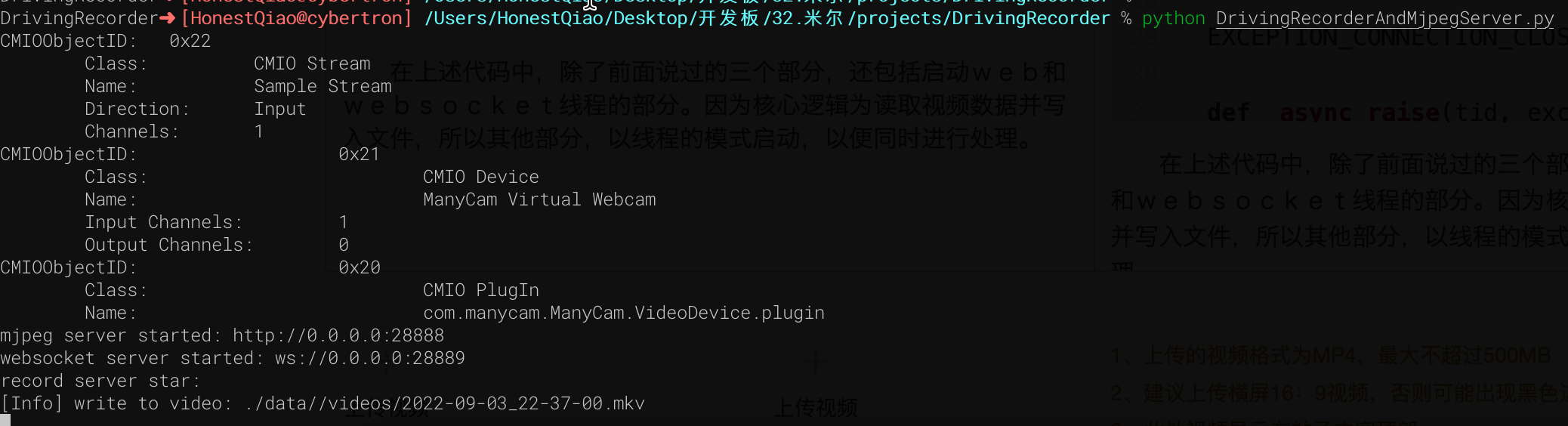
实际访问效果如下:
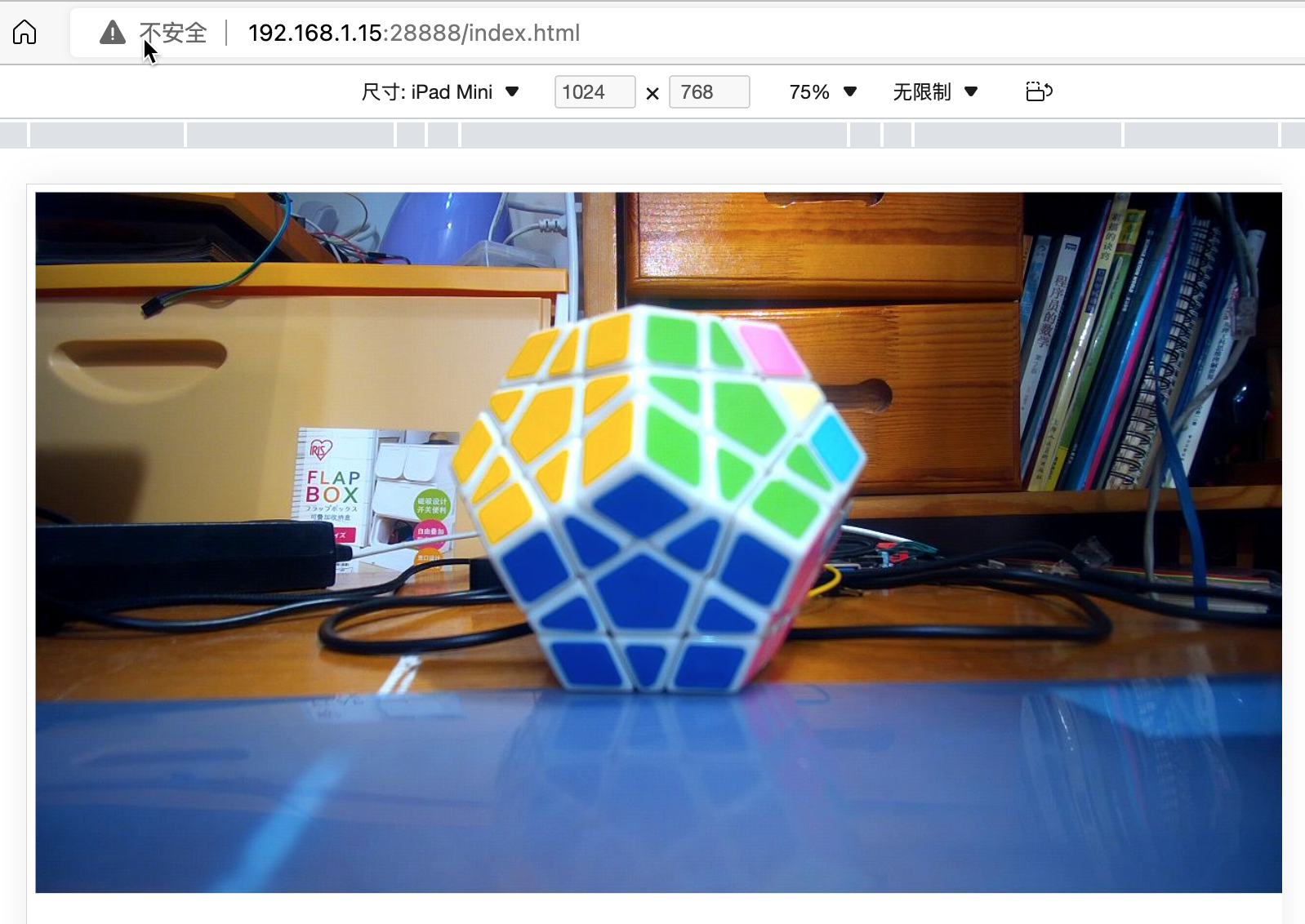
六、历史数据RestFul服务开发
历史数据服务,本来也可以使用Python直接手写,但考虑到可扩展性,使用Django来进行了编写。
Djano服务,需要提供如下的功能:
- 提供api接口,以便获取历史数据记录列表,便于前端界面呈现展示
- 提供Flutter Web界面代码文件的托管,以便通过浏览器访问
- 提供静态文件的访问,例如查看历史视频文件
2和3本质都是一个问题,通过Django的static功能,就能实现。
也就是在settings.py配置中,提供下面的配置即可:
STATIC_URL = 'static/'
STATICFILES_DIRS = [
BASE_DIR / "static"
]
1对外提供api服务,则需要设置对应的url接口,以及读取历史文件信息,生成前端需要的json数据结构,这部分的具体代码如下:
THUMB_HOME_DIR = "%s/%s/data/thumbs/" % (BASE_DIR, STATIC_URL)
VIDEO_HOME_DIR = "%s/%s/data/videos/" % (BASE_DIR, STATIC_URL)
IMG_FILTER = [".jpg"]
MEDIA_FILTER = [ ".mkv"]
import json
from django.shortcuts import render, HttpResponse
from rest_framework.response import Response
from rest_framework.permissions import AllowAny
from rest_framework.decorators import api_view, permission_classes
import os
from django.conf import settings
THUMB_HOME_DIR = settings.THUMB_HOME_DIR
VIDEO_HOME_DIR = settings.VIDEO_HOME_DIR
IMG_FILTER = settings.IMG_FILTER
MEDIA_FILTER = settings.MEDIA_FILTER
@api_view(['GET'],)
@permission_classes([AllowAny],)
def hello_django(request):
str = '''[
{
"id": 1,
"time": "2022-07-28 21:00",
"title": "2022-07-28 21:00",
"body": "videos/2022-07-28_2100.mp4"
},
{
"id": 2,
"time": "2022-07-28 23:00",
"title": "2022-07-28 23:00",
"body": "videos/2022-07-28_2300.mp4"
},
{
"id": 3,
"time": "2022-07-28 25:00",
"title": "2022-07-28 25:00",
"body": "videos/2022-07-28_2500.mp4"
}
]'''
_json = json.loads(str)
return HttpResponse(json.dumps(_json), content_type='application/json')
@api_view(['GET'],)
@permission_classes([AllowAny],)
def history_list(request):
next = request.GET.get("next", '')
print(f"thumb next = {next}")
path = "/".join(request.path.split("/")[3:])
print(f"thumb request.path= {request.path}")
print(f"thumb path = {path}")
data = {"files":[], "dirs":[]}
print(data)
child_path = THUMB_HOME_DIR+next
print(f"child_path = {child_path}")
data['cur_dir'] = path+next
print(data)
for dir in os.listdir(child_path):
if os.path.isfile(child_path+"/"+dir):
if os.path.splitext(dir)[1] in IMG_FILTER:
data['files'].append(dir)
else:
data['dirs'].append(dir)
print(data)
data['files']=sorted(data['files'])
data['files'].reverse()
data['infos'] = []
for i in range(0,len(data['files'])):
thumb_name = data['files'][i]
video_name = thumb_name.replace('.jpg', MEDIA_FILTER[0])
file_time = thumb_name.replace('.jpg', '').replace('_', ' ')
data['infos'].append(
{
"id": i,
"time": file_time,
"title": file_time,
"body": thumb_name,
'thumb': thumb_name,
'video': video_name
}
)
return Response(data['infos'], status = 200)
其中有两个接口:
hello_django是最开始学习使用的,返回写死的json数据。
history_list,则是自动遍历缩略图文件夹,获取缩略图文件信息,并生成所需要的json数据格式。
在对应的代码库文件中,也包含了requirements.txt,其中标明了实际需要的依赖库。
下载代码,进入manage.py所在的目录后,执行下面的命令即可启动:
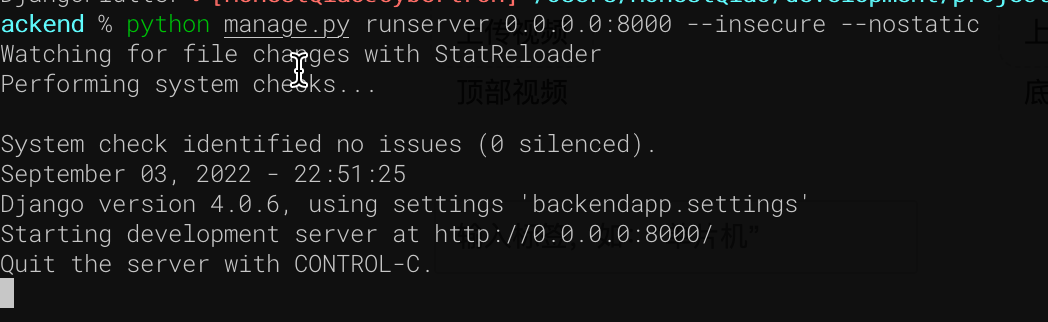
访问 192.168.1.15:8000/app/hellodjango :
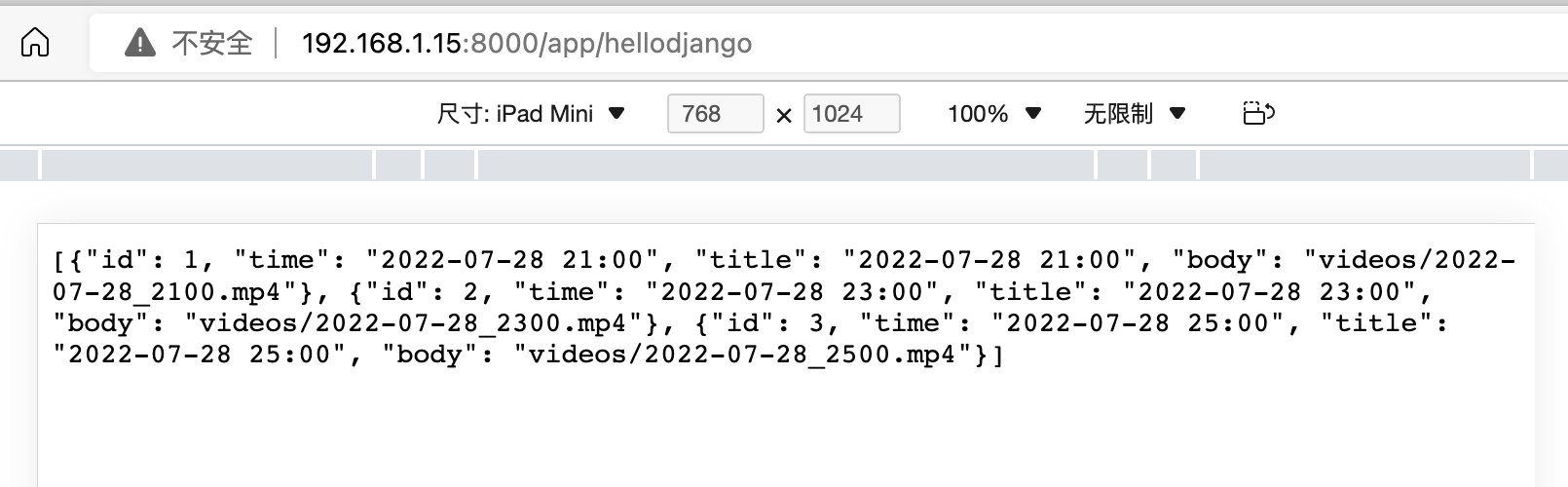
访问:History List – Django REST framework
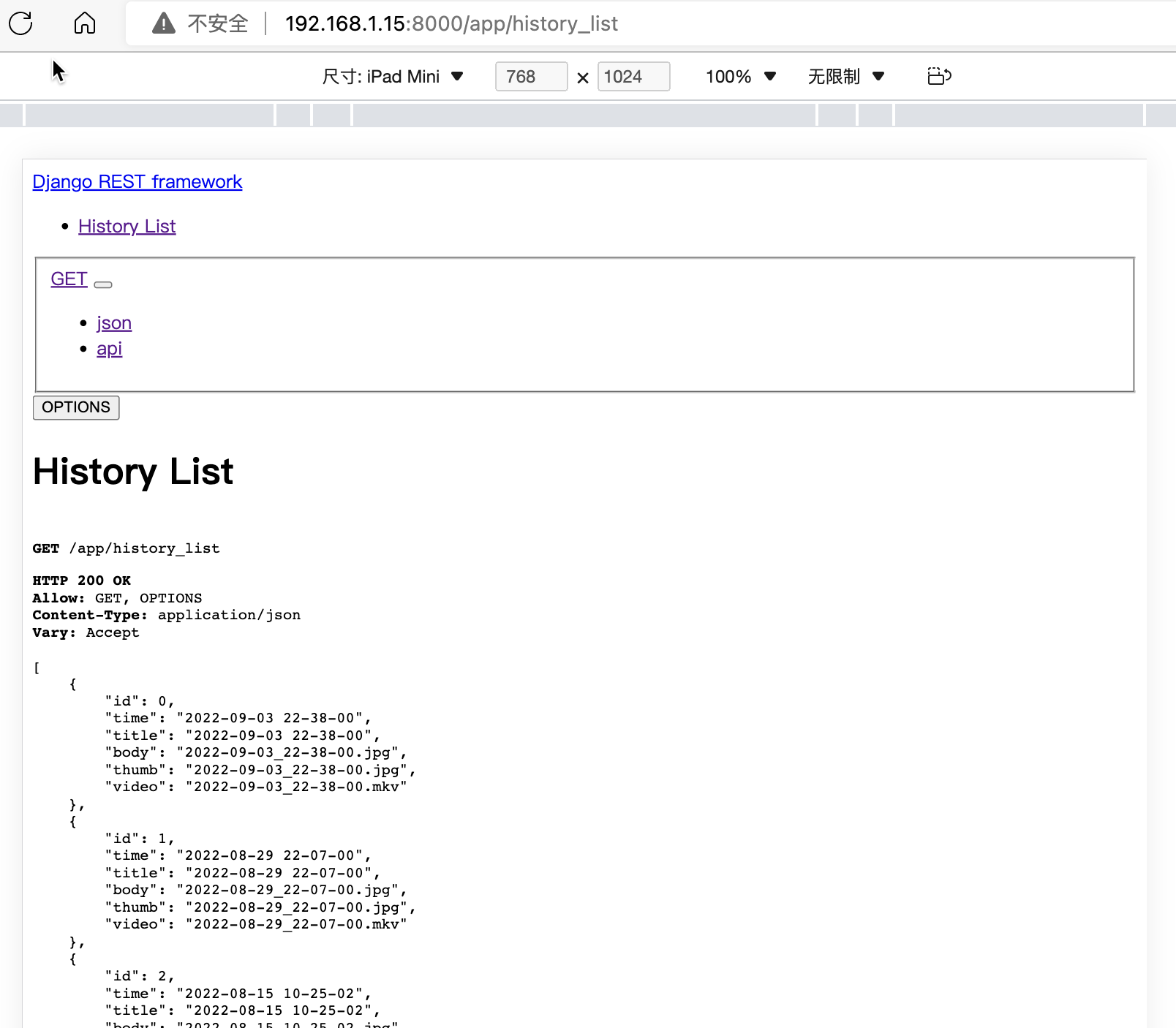
可以看到 history_list接口,已经可以提供实际需要的数据了。
七、Flutter Web界面开发
这个部分设计的代码比较多,所以只对关键部分的代码进行说明。
开发的实际代码,位于lib目录,具体为:
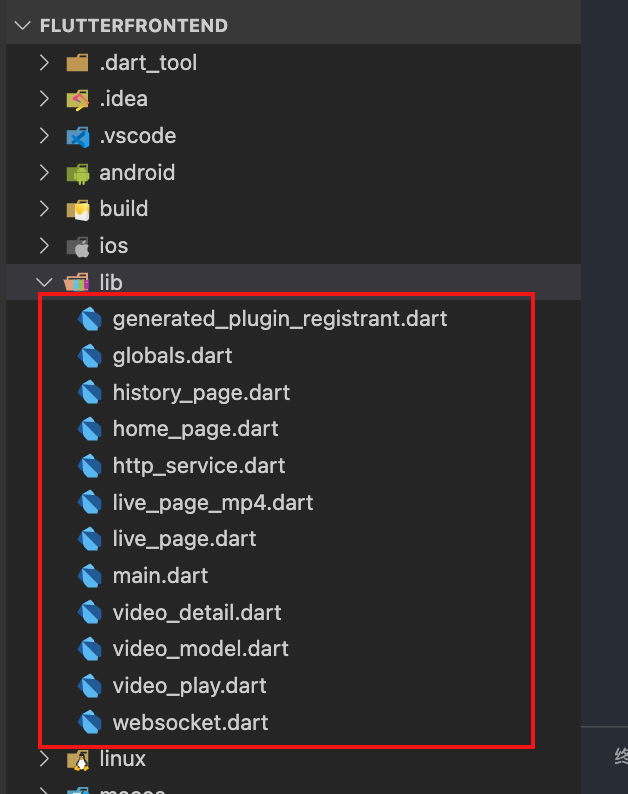
- globals.dart:全局变量定义
- main.dart:程序入口
- home_page.dart:首页
- live_page.dart:实时播放
- live_page_mp4.dart:测试播放mp4视频
- history_page.dart:历史记录列表页面
- video_detail.dart:单条历史记录详情
- video_play.dart:播放具体的历史视频
- video_model.dart:单条记录的数据模型
- http_service.dart:请求RestFul接口
- websocket.dart:实时视频的WebSocket请求
整个界面,使用了Scaffold来模拟手机/Pad的操作界面,具体界面如下:
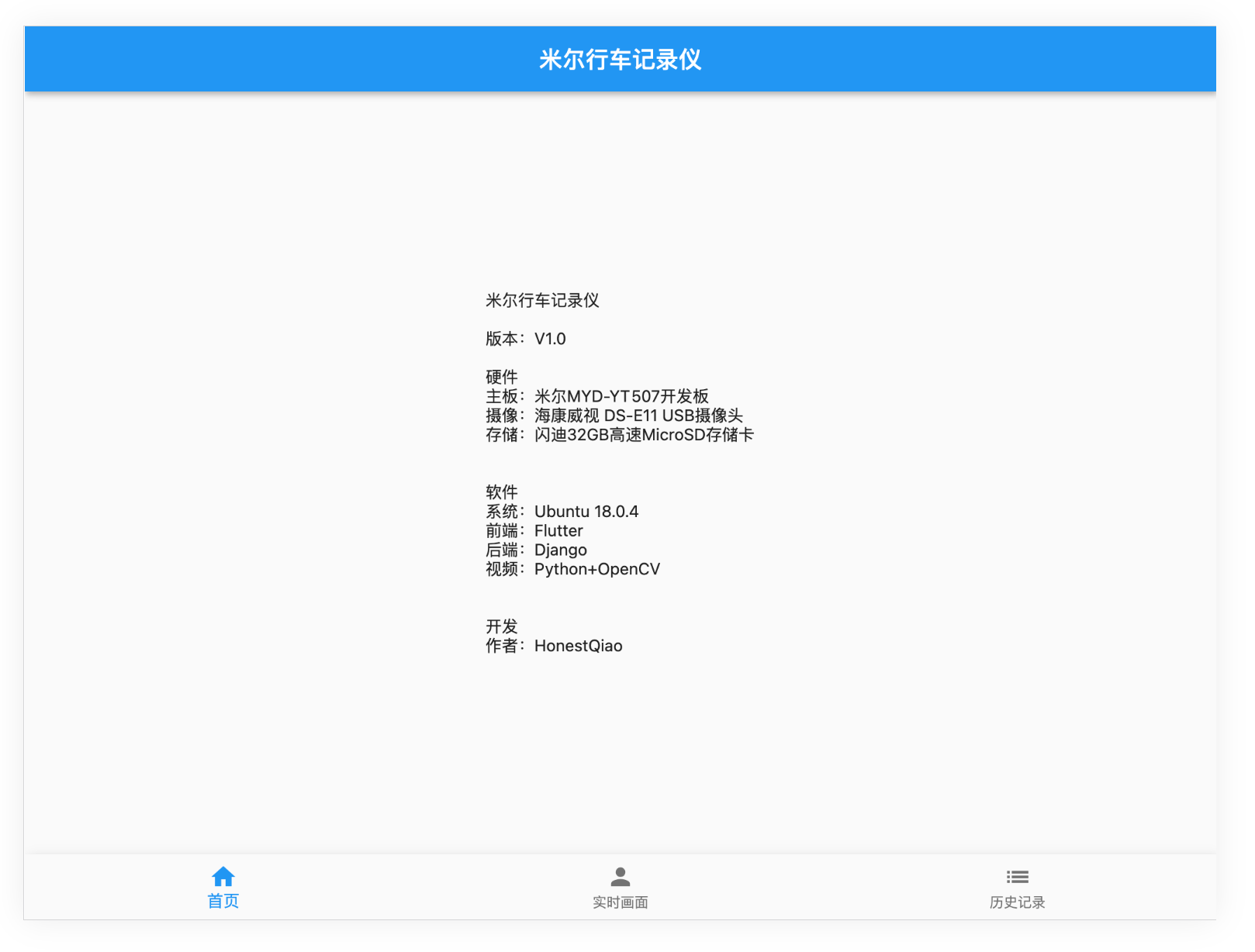
在实时画面界面中,使用了WebSocket监听,获取到信息,就使用Stream模式,推送给视频播放。
在历史记录界面中,则通过RestFul请求列表数据,然后呈现。
八、整体运行效果
实际的运行效果,不用多说,看界面就成:
- 实时画面:
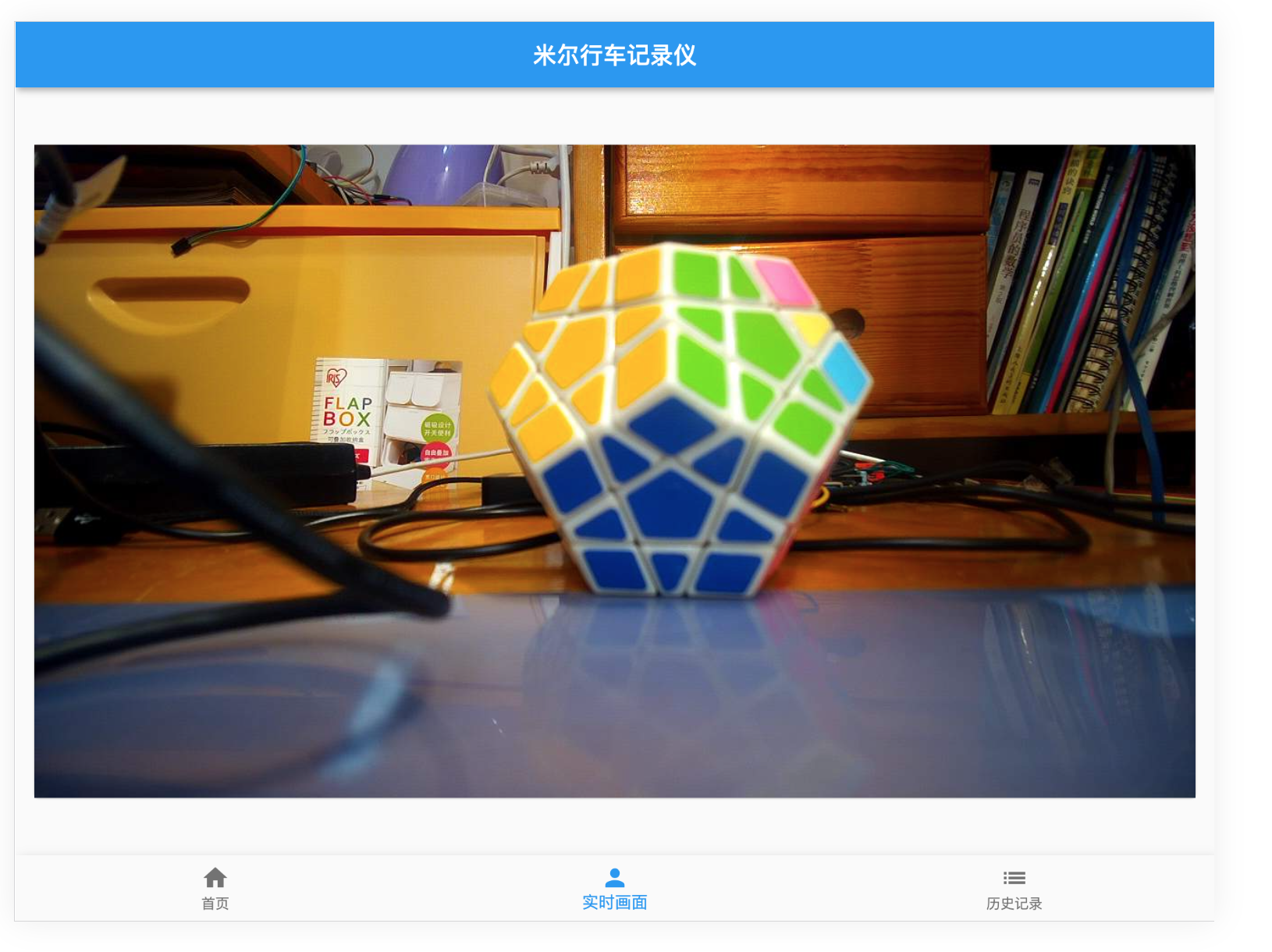
- 历史记录列表:
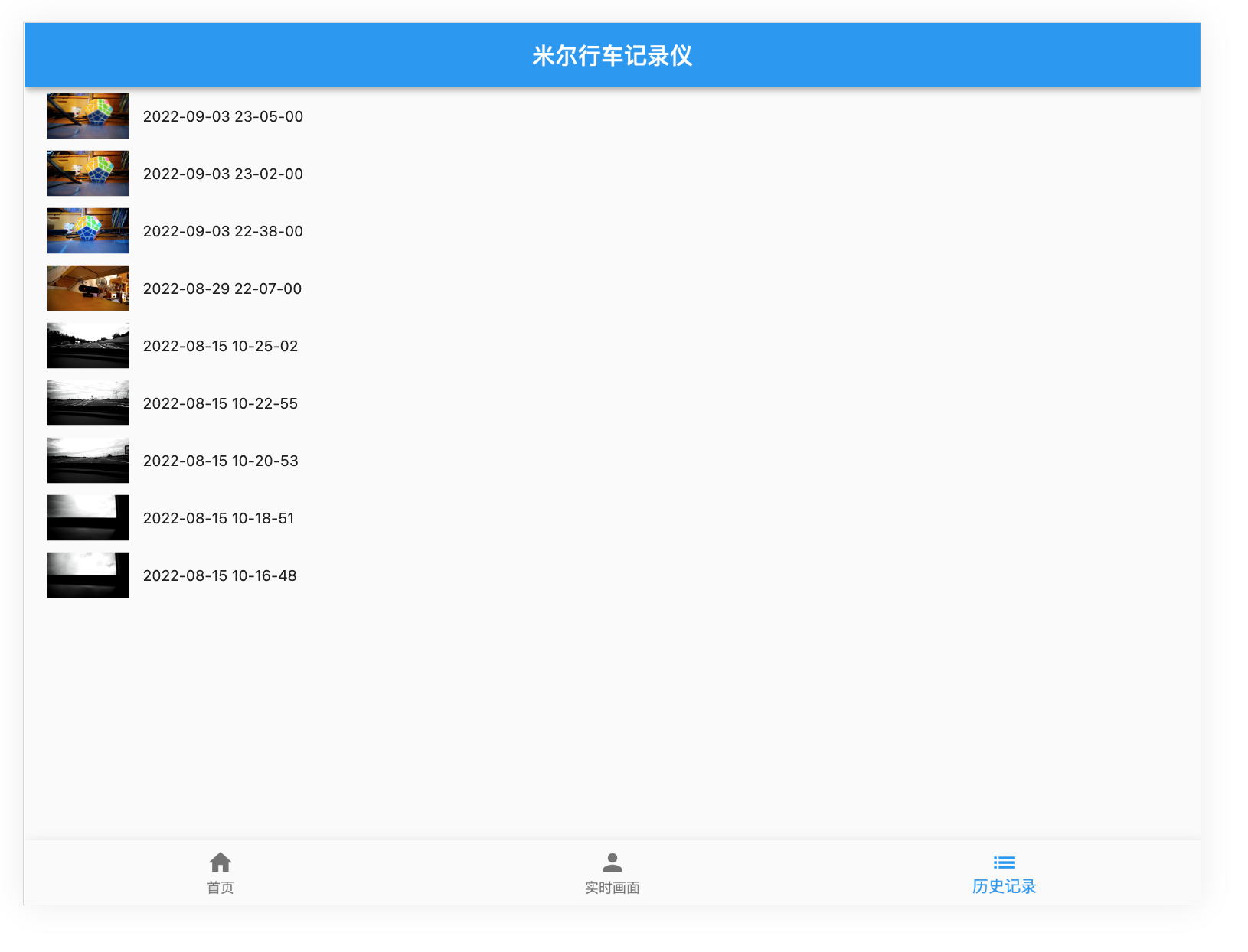
- 历史记录播放:
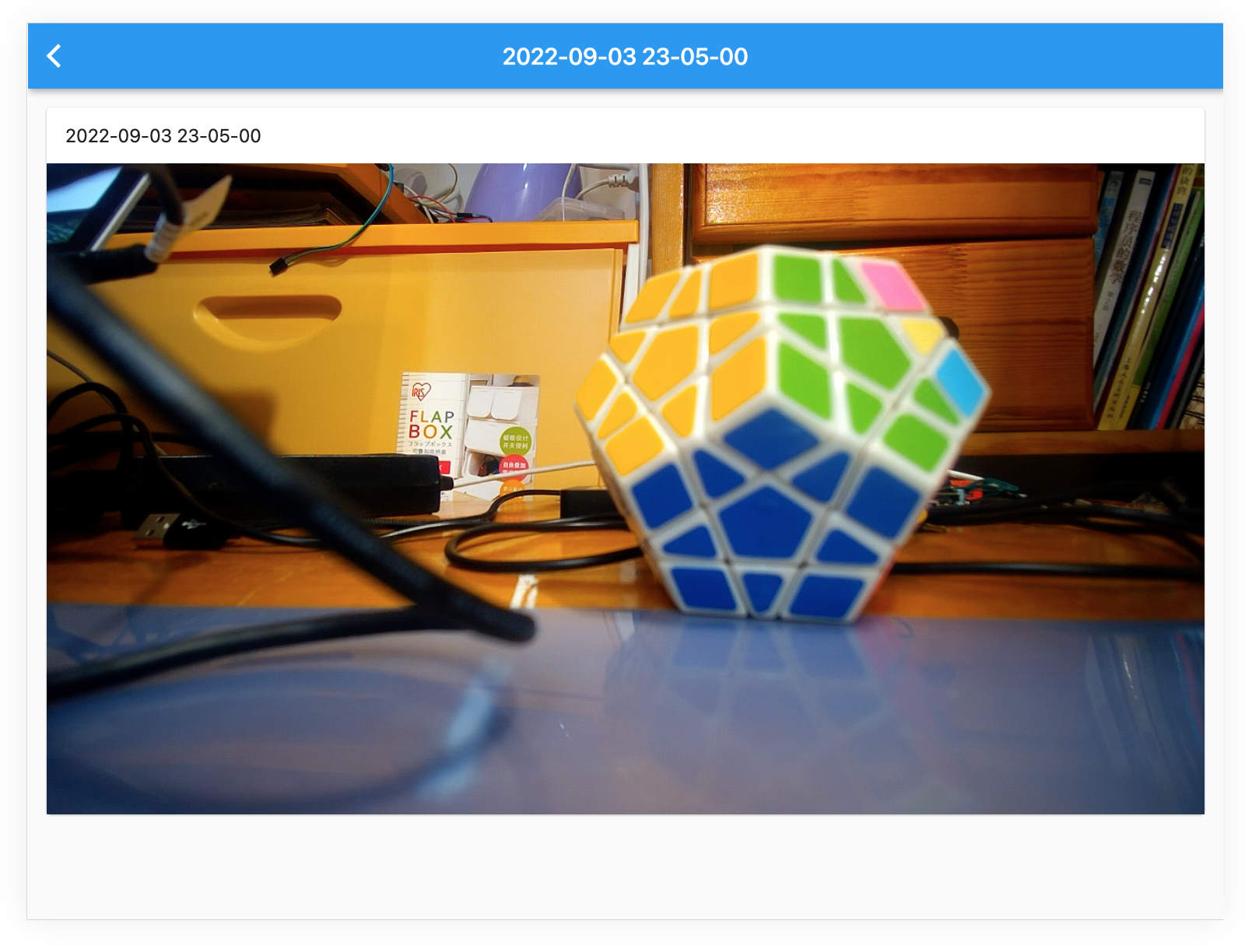
九、车试:
经过反复的测试验证,确保各项功能完整后,进行了上车实测。

因为最近的疫情原因,所以只在村里转了一圈,进行了实际测试,可以查看最后的视频。后续有机会,再找个晴朗的天气,去环境优美的地方实际拍摄录制。
十、实际代码说明:
完整的代码,请通过 米尔行车记录仪: 米尔行车记录仪 (https://gitee.com/honestqiao/MYiR-Driving-Recorder) 获取。
代码目录说明如下:
- DrivingRecorder:摄像头服务
- backend:RestFul服务
- frontend:Flutter Web界面
在以上仓库中,包含了详细的代码使用说明。
在实际应用中,将记录视频的data目录与后端static/data目录关联,以便两者统一。
十一、感谢
在研究学习的过程中,参考了数十篇各类资料,先将部分列出如下。对所有学习过的资料的作者,表示深深的感谢。
十二、总结
在研究学习的过程中,对Linux系统下的UVC框架有了进一步的了解,对Flutter进行应用开发有了实际的了解,对OpenCV的实际应用也有了具体的了解。
在实际开发的过程中,遇到的最大的坑来自Flutter,因为变化太快,有一些功能可能兼容性没有跟上。不过更多是自己学艺不精导致的。
另外,目前还只是V1.0版本,后续还存在较大的优化空间。例如对于OpenCV的应用,可以调整参数,优化获取的视频数据的指令和大小等。这些有待于进一步学习后进行。
最主要的,对米尔MYD-YT507开发板有了深入的了解,进行了实际的应用。作为一款车规级处理器T507的开发板,名不虚传!


 /9
/9 









 淘帖
淘帖 3600
3600


